Fiks Disney Plus-feilkode 73
Miscellanea / / April 02, 2023
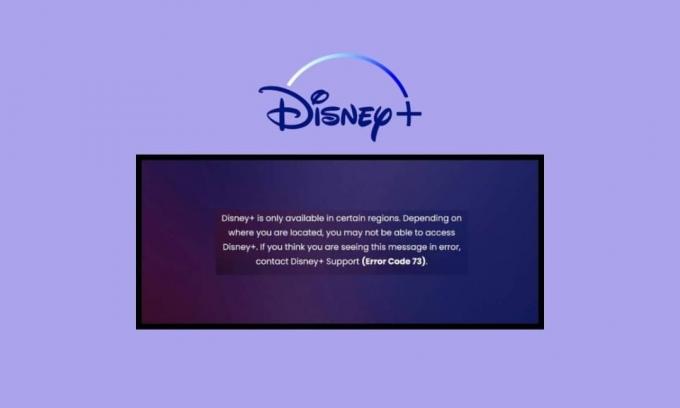
Disney Plus er hjemmet til et enormt utvalg av underholdende innhold på nettet. Det spenner fra TV-serier og serier til sport, barn og annet. Det mest imponerende med denne appen er at den støtter lyd og undertekster på over 16 språk. Er det ikke flott? Til tross for sin enorme popularitet, møter nettbrukere ofte Disney Plus-feilkode 73 Xbox One. Hvis du også sliter med det, les denne artikkelen for å vite hva som forårsaker Disney Plus feilkode 73 på TV og hvordan du fikser det.

Innholdsfortegnelse
- Slik fikser du Disney Plus-feilkode 73
- Hva betyr feilkode 73 på Disney Plus?
- Hva forårsaker Disney Plus-feilkode 73?
- Grunnleggende feilsøkingstrinn
- Metode 1: Vent på Disney Server Oppetid
- Metode 2: Oppdater Disney Plus-appen
- Metode 3: Installer Disney Plus på nytt
- Metode 4: Start TV på nytt
- Metode 5: Oppdater TV OS
- Metode 6: Kontakt Disney Pluss kundestøtte
- Slik fikser du Disney Plus-feilkode 73 på Firestick
- Slik fikser du Disney Plus-feilkode 73 på Xbox One
- Hvordan fikse feilkode 73 Disney Plus på Roku
Slik fikser du Disney Plus-feilkode 73
Disney Plus er fullpakket med en rekke funksjoner som gjør strømming av innhold på nettet til et stykke kake. Den har et nybegynnervennlig grensesnitt med smart søkealternativ og sømløs videoavspilling slik at du raskt kan begynne filmmaratonene dine. Men hvis Disney pluss feilkode 73 Firestick, vil denne artikkelen hjelpe deg med alt.
Hva betyr feilkode 73 på Disney Plus?
Lurer du også på hva feilkode 73 betyr på Disney pluss? I så fall er du på rett sted siden vi har laget denne omfattende guiden om det samme. Disney Plus feilkode 73 er en stedsrelatert feil. Det indikerer at du prøver å få tilgang til Disney Plus i en region der den for øyeblikket ikke er tilgjengelig.
Men dette er kanskje ikke alltid alene ansvarlig, da andre faktorer også delvis eller fullstendig kan påvirke denne feilen. Ikke desto mindre vises koden vanligvis når lokasjonstjenestene på smarttelefonen eller internettleverandøren din forteller deg at Disney Plus ikke støttes der du befinner deg. Fortsett å lese denne artikkelen for å vite mer om Disney pluss feilkode 73 VPN.
Raskt svar
Du kan prøve å fikse internettproblemene på systemet ditt. Hvis det ikke fungerer, prøv det start enheten på nytt og tømme enhetens hurtigbuffer.
Hva forårsaker Disney Plus-feilkode 73?
Det er flere svar på hva som forårsaker Disney Plus-feilkode 73. De vanligste er:
- Det er et misforhold mellom posisjonen din og serverne til appen.
- Du bruker en VPN selv om Disney Plus er tilgjengelig i ditt land.
- Disney plus-appen står for øyeblikket overfor servernedetid.
- Internett-tilkoblingen din er ikke stabil nok til å støtte jevn drift av appen.
Som nevnt ovenfor kan Disney Plus feilkode 73 TV oppstå på grunn av flere årsaker. Denne feilen gjør det vanskelig for seerne å få tak i favorittfilmene og TV-programmene. Hvis dette er tilfelle for deg, her er en haug med forskjellige feilsøkingsmetoder du kan prøve for det samme.
Grunnleggende feilsøkingstrinn
Før du går videre til mer krevende tekniske metoder, la oss starte med det grunnleggende. Ved å gjøre disse grunnleggende feilsøkingsmetodene kan du kanskje feilsøke feilkoden 73 raskt og effektivt. Her er hva du må gjøre:
- Det første og fremste du bør gjøre er å prøve å laste inn videoen på nytt på Disney Plus-appen. Det er store sjanser for at det kan være noe midlertidig galt med Internett-leverandøren din.
- Du må også sørge for at Disney Plus er tilgjengelig i din region.
- Prøv å bruke Disney Plus-appen for å se innhold på en annen Wi-Fi-tilkobling.
- Du kan også prøve å bruke en annen enhet og spille noe på Disney Plus-appen. Hvis problemet løser seg, ligger problemet i den gamle enheten.
Metode 1: Vent på Disney Server Oppetid
Det første og fremste du må gjøre er å sikre om Disney Plus-appen står overfor servernedetid. For dette, gå til Neddetektor Disney Plus-siden. Hvis nettstedet oppgir at Disney Plus faktisk står overfor servernedetid, vent noen timer og prøv å se en video på appen senere. Men hvis det ikke er noe galt med serverne, gå videre til neste feilsøkingsmetode.

Metode 2: Oppdater Disney Plus-appen
Du kan også prøve å oppdatere Disney Plus-appen, den lar deg ikke nyte innhold på nettet.
1. trykk O-knapp på fjernkontrollen og gå til Apper fanen.
2. Åpen Google Play Butikk.

3. Deretter skriver du Disney Plus i søkefeltet.
4. Gå nå til Oppdater og vent til prosessen er fullført.
Merk: Hvis oppdateringsalternativet ikke er tilgjengelig, er det fordi det ikke er noen ny oppdatering tilgjengelig for Disney Plus-appen.
Les også:Fiks Disney Plus-feilkode 83
Metode 3: Installer Disney Plus på nytt
For å installere Disney Plus på nytt på Android TV, er alt du trenger å gjøre:
1. Gå til Apper fanen på TV-en.

2. Finne Disney Plus og trykk lenge OK-knapp på den.
3. Velge Avinstaller fra menyen på skjermen.
4. Nå åpen Google Play Butikk.

5. Søk Disney Plus og gå til Installere alternativ.
Når installasjonen er fullført, skriv inn påloggingsdetaljene dine for å få tilgang til Disney Plus-kontoen din.
Metode 4: Start TV på nytt
For å starte Android TV på nytt og løse Disney Plus feilkode 73 TV, er alt du trenger å gjøre:
1. Trykk og hold inne på-knapp på fjernkontrollen.
2. Slipp knappen når du ser en meny på skjermen og velg Omstart.

Metode 5: Oppdater TV OS
Hvis den ovennevnte metoden ikke var fruktbar, kan du oppdatere TV-en din i disse enkle trinnene:
1. Gå til Innstillinger på TV-en din.

2. Plukke ut Enhetsinnstillinger.

3. Gå nå til Om > System oppdatering.
Hvis ingen nye oppdateringer er tilgjengelige, betyr dette at TV-en din allerede er oppdatert og kjører helt fint.
Les også:7 måter å fikse Disney Plus-feilkode 401 på
Metode 6: Kontakt Disney Pluss kundestøtte
Hvis ingenting hjalp med å løse Disney Plus-feilkoden 73, kan du alltid kontakte Disney Plus kundestøtte. Her kan du finne tusenvis av løsninger på forskjellige spørsmål fra seerne. Bortsett fra dette kan du også sende inn billett på den offisielle Disney Plus-nettsiden.

Slik fikser du Disney Plus-feilkode 73 på Firestick
Hvis du bruker Disney Plus til å se filmer og serier på Firestick, er sjansen stor for at du har støtt på Disney pluss feilkode 73 Firestick. I så fall er du ikke alene da brukere ofte rapporterer at de sliter med denne feilen. Heldigvis kan du prøve en rekke forskjellige feilsøkingsmetoder for å løse det samme.
Metode 1: Tøm Disney Plus Cache
Noen ganger kan bufferfiler også forhindre at apper og enheter kjører jevnt. De tar også mye plass og forårsaker etterslep. Slik tømmer du Disney Plus-cache på Firestick:
1. Gå til Innstillinger.
2. Plukke ut applikasjoner og naviger til Administrer installerte applikasjoner.
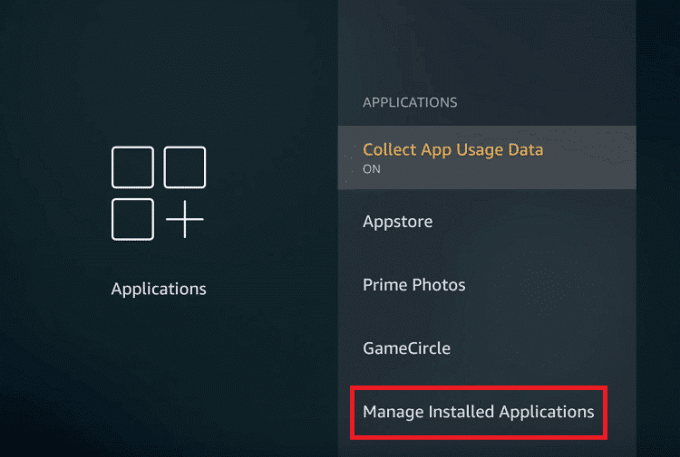
3. Velg deretter Disney Plus og gå til Tøm cache.
Når du er ferdig med trinnene, start enheten på nytt og prøv å spille noe på Disney Plus-appen.
Metode 2: Installer Disney Plus-appen på nytt
Når du installerer en app på nytt, fjerner den alle filene fra enheten din og frigjør lagringsplass. Imidlertid kan dette noen ganger også hjelpe deg med å bli kvitt en feil som hindrer deg i å få tilgang til noe på appen. For å installere Disney Plus på Firestick på nytt, er alt du trenger å gjøre:
1. Gå til Innstillinger fra Startskjermen.
2. Plukke ut applikasjoner og gå til Administrer installerte applikasjoner.

3. Neste, finn Disney Plus og velg Avinstaller.
4. Trykk nå på mikrofonknapp på Firestick-fjernkontrollen og si høyt Disney Plus i apper.
5. Trykk på nedlastingsikon og vent på at den skal lastes ned og installeres på enheten din.
Metode 3: Oppdater Firestick
Rettidig oppdatering av enhetene dine er den beste måten å unngå feil og uventet etterslep. Slik oppdaterer du firestick:
1. Gå til Innstillinger på Firestick.

2. Plukke ut System fra menyen.
3. Gå deretter til Om etterfulgt av Se etter systemoppdatering.
Hvis ingen ny oppdatering er tilgjengelig, er sjansen stor for at enheten din allerede er oppdatert. I dette tilfellet, gå videre til neste metode.
Les også:Reparer Disney Plus-lisensfeil for beskyttet innhold
Slik fikser du Disney Plus-feilkode 73 på Xbox One
La oss nå ta en titt på de forskjellige feilsøkingsmetodene for å fikse Disney Plus feilkode 73 Xbox one.
Metode 1: Vent på oppetid for Xbox Server
En annen nyttig ting du kan gjøre for å løse Disney Plus-feilkode 73 er å vente på oppetid på Xbox-serveren. Alt du trenger å gjøre er å bla gjennom den offisielle Xbox-status nettsted. Her vil du få rettidige oppdateringer av alle store problemer konsollen står overfor.

Metode 2: Start Disney Plus-appen på nytt
Å starte en app på nytt er ideell hvis den fryser, krasjer eller ikke fungerer som den skal. I dette tilfellet, hvis du ikke er i stand til å laste inn innhold på Disney Plus-appen, her er hvordan du kan starte den på nytt på Xbox-konsollen.
1. trykk Xbox-knapp på kontrolleren din.
2. Gå til Mine spill og apper og velg Se alt alternativ.

3. Plukke ut Apper fra menyen og marker Disney Plus.
4. trykk Meny-knapp og velg Slutte alternativ.
Merk: Hvis alternativet ikke er tilgjengelig for deg, betyr dette at appen ikke kjører.
Start nå Disney Plus igjen og spill av en film eller nettserie for å se om denne metoden har løst feilkoden 73.
Metode 3: Fjern og legg til Xbox-profil
Når du fjerner en profil fra Xbox One, vil dette også fjerne alle tilknyttede spill og prestasjoner fra konsollen. Heldigvis får du alt tilbake når du legger til profilen igjen.
1. trykk Xbox-knapp på kontrolleren.
2. Gå til Profil og system fanen og velg Innstillinger.
3. Plukke ut Regnskap etterfulgt av Fjern kontoer.

4. Velg kontoen du vil fjerne og velg Fjerne alternativ.
5. Trykk nå på Xbox-knapp igjen og gå profilikon øverst til venstre.
6. Plukke ut Legg til ny og skriv inn påloggingsinformasjonen din.
Metode 4: Installer Disney Plus på nytt på Xbox One
En annen metode for å fikse Disney Plus-feilkode 73 på Xbox One er å installere Disney Plus på nytt på konsollen din. Her er trinnene du må følge:
1. Gå til Xbox-startskjermen og velg Mine spill og apper.
2. Velg deretter Apper og marker appen du ønsker å avinstallere fra konsollen.
3. Trykk nå på Meny-knapp og velg Avinstaller > Avinstaller alle.

4. Gå tilbake til Startskjermen og velg Mine spill og apper.
5. Plukke ut Se alt etterfulgt av Fullt bibliotek.

6. Gå til Alle eide apper og velg appen du ønsker å installere.
7. Til slutt velger du Installer alle.
Etter installasjonen, prøv å starte appen.
Hvis du fortsetter å oppleve problemet, kontakt Xbox Support.
Les også:Hvordan avslutter du Disney Plus-kontoen din
Metode 5: Start Xbox One på nytt
Hvis metoden ovenfor ikke løste feilen, kan du også starte Xbox One på nytt for det samme. Dette vil starte hele systemet på nytt og gi det en ny start for spilløkten.
1. Trykk og hold inne X-knappen på kontrolleren din.

2. Plukke ut Start konsollen på nytt.

3. Bekreft nå valget ditt ved å velge Omstart alternativ.
Når konsollen starter på nytt, starter du Disney Plus-appen igjen og spiller av hvilken som helst video.
Merk: Hvis konsollen er frosset, er alt du trenger å gjøre å trykke og holde inne Xbox-knappen i minst 10 sekunder. Når konsollen slår seg av, trykker du på Xbox-knappkonsollen igjen for å starte på nytt.
Metode 6: Oppdater Xbox One
Hvis en app ikke fungerer som den egentlig skal, er sjansen stor for at du må oppdatere konsollen. Slik kan du se om en oppdatering er tilgjengelig for Xbox One:
1. trykk Xbox-knapp på kontrolleren for å åpne veiledningen.

2. Velg deretter Profil og system og gå til Innstillinger.
3. Gå nå til System etterfulgt av Oppdateringer og nedlastinger.

4. Til slutt velger du Oppdater alternativ.
Merk: Hvis du ser en nedtonet melding Ingen tilgjengelig konsolloppdatering på skjermen, betyr dette at konsollen din allerede er oppdatert.
Hvis det er noen tilgjengelige oppdateringer, vil du se dem på venstre side av skjermen. de vises i menyen til venstre. Hvis ikke, gå videre til andre feilsøkingsmetoder.
Les også:Fiks Disney Plus-påloggingssiden lastes ikke
Hvordan fikse feilkode 73 Disney Plus på Roku
Hvis du bruker Disney Plus-appen på Roku TV, kan det hende du fortsatt står overfor feilkoden 73. Som nevnt tidligere, er denne feilen forårsaket på grunn av utilgjengelighet av Disney Plus i en bestemt region. Her er de mest effektive metodene du kan prøve for å feilsøke feilkode 73 Disney plus på Roku TV.
Metode 1: Vent på Disney Plus Server Oppetid
Hvis en app står overfor servernedetid, er det ingenting du kan gjøre annet enn å vente på serveroppetid. For å sikre at det er det samme for Disney Plus, er alt du trenger å gjøre å søke Disney Plus nede på internett. Du kan besøke Disney+ Downdetector-side for å sjekke serverstatusen.

Metode 2: Installer Disney Plus på nytt på Roku
Du kan også prøve å installere Disney Plus på nytt på Roku TV-en med noen få enkle trinn. Dette vil fjerne all data fra TV-en din, og dermed må du logge på igjen på alle apper.
1. trykk Hjem-knapp på Roku TV-fjernkontrollen.
2. Finn og fremheve Disney Plus app og trykk på stjerneknappen.

3. Velg deretter Fjern kanalenl fra menyen på skjermen.
4. Bekreft valget ditt ved å velge Fjerne en gang Bekreft kanalfjerning vises på skjermen.
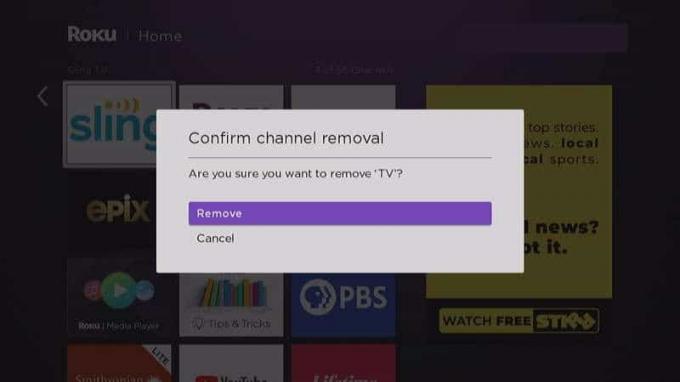
5. trykk hjem-knapp en gang til.
6. Rull helt ned og velg Legg til kanaler.

7. Neste, finn Disney Plus og velg Legg til kanal.
Når appen er installert på Roku TV, prøv å spille av en film og se om problemet er løst.
Metode 3: Start Roku på nytt
En annen metode for å bli kvitt feilkode 73 Disney plus på Roku er å starte TV-en på nytt. Her skal vi bruke en liten ekstern kombinasjon og det du må gjøre er:
1. trykk hjem-knapp 5 ganger.

2. trykk opp-knappen 1 gang.
3. Deretter trykker du på spole tilbake-knapp to ganger.
4. Til slutt trykker du på frem-knappen to ganger og vent i minst 15-20 sekunder til TV-en slås av og på igjen.
Les også:Hvordan endre språk på Disney Plus Roku TV
Metode 4: Oppdater Roku OS
Feilsøking vil ikke fungere i de fleste tilfeller hvis operativsystemet til Roku TV ikke er oppdatert. Dessuten kan du også bli kvitt feil og få flere funksjoner med økt hastighet ved å bare oppdatere TV-en. Slik gjør du det:
1. trykk hjem-knapp og gå til Innstillinger.

2. Gå til System oppdatering fra menyen på høyre side av skjermen.
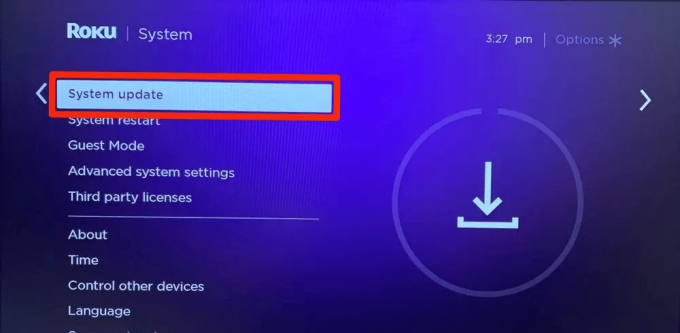
3. trykk OK-knapp på fjernkontrollen og velg Sjekk nå for å se om en oppdatering er tilgjengelig for Roku TV.

Anbefalt:
- Hvordan lage en tilbakeringetone for Android
- Hvordan sletter jeg WeChat-loggen min permanent
- 8 måter å fikse Disney Plus Autoplay som ikke fungerer på Chrome
- Slik streamer du Disney Plus på Discord
Vi håper denne artikkelen hjalp deg med feilsøking Disney Plus feilkode 73. I så fall, la oss få vite hvilken metode som hjalp deg med å bli kvitt problemet. Del også anmeldelsene dine og hva du vil lese videre.



